Come nascondere IP
Complimenti, con la tua sana fissazione per la sicurezza informatica hai reso il tuo PC un vero e proprio fortino: hai installato tutte le migliori soluzioni per combattere virus e hacker e sei attentissimo ai siti Internet che visiti quotidianamente. Tuttavia, c’è ancora un problema: non hai ancora pensato a come rendere le tue navigazioni più private e sicure camuffando l’indirizzo IP.
Nascondere l’indirizzo IP consente, infatti, di navigare in maniera anonima in Rete e visitare tutti quei siti Internet che presentano restrizioni regionali. Per farlo in maniera totalmente sicura, esistono degli appositi servizi disponibili per Windows, Mac, smartphone e tablet.
Se trovi l’argomento di tuo interesse e desideri, quindi, scoprire come nascondere l’IP nel migliore dei modi, tutto quello che devi fare è concederti un po’ di tempo libero e leggere tutto quello che ho da dirti in merito. Vedrai, alla fine sarai perfettamente in grado di operare da solo, senza necessariamente dover rileggere le mie indicazioni. Nel mentre, ti auguro una buona lettura!
Indice
- Informazioni preliminari
- Come nascondere IP dal computer
- Come nascondere IP del cellulare
- Come nascondere IP online
Informazioni preliminari

Nascondere il proprio indirizzo IP è sia utile che sicuro. Utile perché, come ti anticipavo qualche paragrafo fa, con questa pratica puoi facilmente eludere qualsiasi tipo di restrizione o censura regionale permettendo, per esempio, di accedere a cataloghi di streaming esteri o, più semplicemente, di accedere a qualsiasi sito Web non accessibile dal nostro Paese.
Sicuro perché, così facendo, si protegge la propria identità, i propri dati e le proprie attività online. Mi chiedi come sia possibile fare tutto ciò? Semplice, grazie ai servizi VPN. Prima di entrare nel merito della questione, ritengo doveroso fornirti alcune informazioni preliminari sull’argomento.
Qualora non ne avessi mai sentito parlare prima, VPN è l’acronimo di Virtual Private Network, ossia Rete Privata Virtuale, un servizio il cui principio fondamentale è quello di proteggere l’utente in tutto e per tutto: dalla navigazione online alla propria identità, passando per le attività effettuate e i servizi utilizzati. Un vero toccasana per la sicurezza digitale.
Come facilmente intuibile dal nome di questo articolo, quest’oggi ti parlerò di come nascondere l’IP e, in particolare, di come farlo tramite quelle che ritengo essere le migliori soluzioni VPN attualmente disponibili. Curioso? Fantastico, allora ti consiglio di continuare a leggere perché adesso arriva il bello!
Come nascondere IP dal computer
Fatte le dovute premesse, direi di passare all’azione e spiegarti come nascondere l’IP dal computer utilizzando i servizi VPN più affidabili in commercio. Alcuni di questi offrono dei piani gratuiti ma, perlopiù, si tratta di soluzioni a pagamento con un rapporto qualità/prezzo eccellente. Provare per credere!
NordVPN (Windows/macOS/Linux)
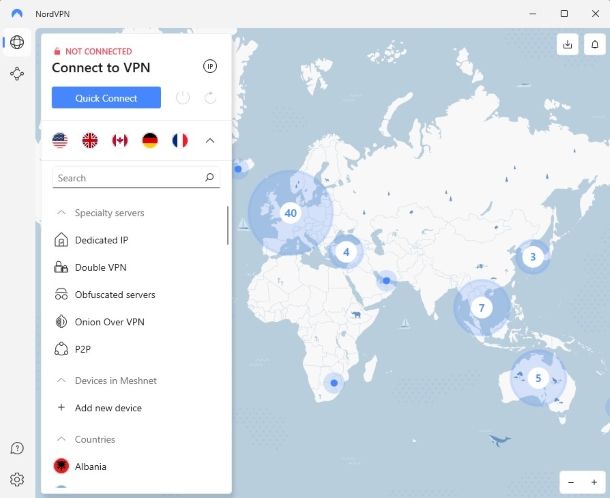
NordVPN è uno dei servizi VPN di maggior successo e utilizzati sul globo. Grazie alle sue sofisticate funzionalità e misure di sicurezza, è in grado di soddisfare le esigenze dei propri utenti garantendo qualità, privacy e protezione da malintenzionati, dal proprio Internet Service Provider o dal gestore di VPN stesso. Infatti, grazie alla politica no-log adottata dall’azienda, NordVPN non colleziona alcun dato che riguardi i propri utenti e né tantomeno li rivende a terzi.
Entrando nei dettagli, NordVPN offre la possibilità di utilizzare migliaia di server sparsi in tutto il mondo e alcuni di essi consentono di usufruire di un IP dedicato. Per quel che concerne le sessioni di navigazione, viene garantita una sicurezza totale grazie alla cifratura delle connessioni, tramite il protocollo AES con chiavi a 256 bit, che, così facendo, vengono rese inaccessibili a chiunque.
Durante la navigazione online, invece, la protezione viene garantita da varie tecnologie tra le quali Threat Protection, in grado di identificare e bloccare, in maniera del tutto automatica, malware e qualsiasi altra minaccia presente nel Web, Meshnet, che consente di accedere ai propri dispositivi e ai propri dati tramite una connessione cifrata e Dark Web Monitor che, automaticamente, monitora e notifica eventuali compromissioni dei propri account.
Altri servizi più che graditi dagli utenti di NordVPN sono Split Tunneling, grazie al quale è possibile decidere quale traffico dirigere verso Internet e quale verso il server VPN al fine di non perdere accesso alle risorse locali, Kill Switch, che taglia nell’immediato il collegamento a Internet se si perde la connessione alla VPN, Double VPN, che protegge gli utenti tramite l’utilizzo di ben due server VPN invece che uno, e DNS privato, che rende anonime tutte le richieste che vengono effettuate su Internet tramite il proprio browser di fiducia.
Qualora decidessi di adottare NordVPN come soluzione per nascondere il proprio IP e navigare anonimi, tutto quello che devi fare è visitare il sito Web del servizio, cliccare su Acquista ora e sottoscrivere un piano di abbonamento scegliendo tra i piani attualmente disponibili.
- Completo — si tratta del piano completo di NordVPN, da due anni, a meno di 6 euro/mese fatturati e addebitati biennalmente (è la più conveniente). In alternativa, è possibile effettuare una sottoscrizione annuale, a meno di 7 euro/mese fatturati e addebitati annualmente, o mensile, a meno di 15 euro.
- Plus — si tratta del piano intermedio di NordVPN da due anni, a meno di 5 euro/mese fatturati e addebitati biennalmente (è la più conveniente). In alternativa, è possibile effettuare una sottoscrizione annuale, a meno di 6 euro/mese fatturati e addebitati annualmente, o mensile, a meno di 14 euro.
- Standard — si tratta del piano base di NordVPN da due anni, a meno di 4 euro/mese fatturati e addebitati biennalmente (è la più conveniente). In alternativa, è possibile effettuare una sottoscrizione annuale, a meno di 5 euro/mese fatturati e addebitati annualmente, o mensile, a meno di 13 euro.
Dopo aver sottoscritto il piano che più si adatta alle tue esigenze, e dopo aver creato l’account del servizio, con il quale è possibile utilizzare la VPN su un massimo di sei dispositivi, devi semplicemente scaricare il programma, installarlo sul tuo device, effettuare l’accesso e collegarti al server VPN desiderato. Mi chiedi con quali dispositivi è compatibile il servizio? Praticamente con tutti!
Essendo un programma multipiattaforma, NordVPN è compatibile con i sistemi operativi Windows, macOS, Linux, ChromeOS, Android e iOS/iPadOS; con i browser Google Chrome, Microsoft Edge e Mozilla Firefox, e con i dispositivi Amazon Fire TV Stick/Cube, Chromecast e Smart TV con Google TV e altri dispositivi. Qualora il tuo dispositivo non supportasse NordVPN è comunque possibile utilizzare questa soluzione mediante Smart DNS, il quale mira alla protezione della privacy dell’utente.
Tornando all’installazione del programma, se utilizzi un PC equipaggiato con Windows, apri il file.exe scaricato, clicca sui pulsanti Sì e Next, attendi che vengano scaricati automaticamente i file necessari al funzionamento del software, da parte del programma di installazione, e, infine, fai clic sui pulsanti Next e Install per finalizzare il processo. Dopodiché, seleziona la casella di controllo, o deselezionala, per installare, o meno, l’estensione di NordVPN per browser, e, successivamente, clicca sui bottoni Next e Finish.
Qualora possedessi un Mac, invece, non devi fare altro che scaricare NordVPN dal Mac App Store.
Per utilizzare NordVPN sui tuoi dispositivi mobili, raggiungi lo store del tuo dispositivo (Play Store su Android o App Store su iPhone/iPad), digita NordVPN, nell’apposita casella di ricerca, fai tap sull’icona dell’applicazione, all’interno dei risultati restituiti, e, subito dopo, su Installa/Ottieni. Su iOS/iPadOS potrebbe esserti richiesto di effettuare una verifica dell’identità tramite Face ID, Touch ID o password dell’ID Apple.
A programma installato, apri il software, o l’app, effettua l’accesso all’account creato in fase di sottoscrizione dell’abbonamento e seleziona il server VPN desiderato: è possibile sceglierlo in base alla nazionalità, tipologia o tramite una ricerca qualora volessi utilizzare un server specifico. Accedendo alla sezione Speciality servers, inoltre, è possibile selezionare i server ottimizzati per il P2P, per la navigazione tramite protocollo Onion (lo stesso utilizzato dalla rete anonima Tor) o, come ti anticipavo, tramite IP dedicato.
Dopo aver effettuato la connessione al server VPN scelto, puoi navigare e operare in Rete in totale tranquillità. Per disconnetterti dalla VPN, dopo aver terminato, apri NordVPN e clicca sul tasto di disconnessione.
Qualora avessi dubbi, o ulteriori domande, sull’argomento, ti consiglio di andare a leggere la mia recensione su NordVPN dove ho affrontato il tema in maniera minuziosa.
Surfshark (Windows/macOS/Linux)
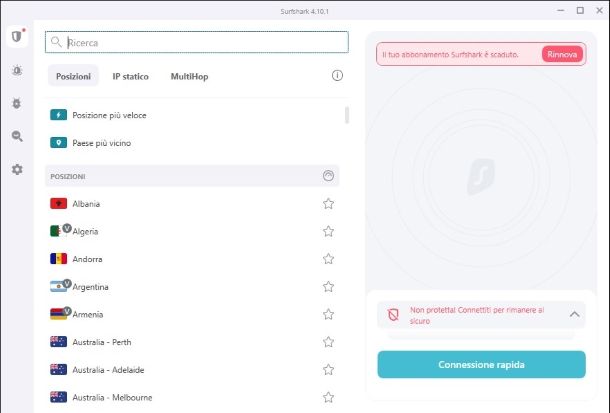
Un altro programma per nascondere l’IP del computer è Surfshark, un servizio VPN multipiattaforma che ti consiglio vivamente di provare se la soluzione precedente non ha suscitato in te un particolare interesse.
Surfshark è compatibile con tutti i principali i sistemi operativi quali Windows, macOS, Linux, Android, iOS/iPadOS, con i browser Google Chrome, Mozilla Firefox, Microsoft Edge e con le smart TV Android TV, Apple TV e Samsung TV.
Sfruttando un protocollo di cifratura avanzato, denominato AES-256-GCM, Surfshark è in grado di proteggere tutto il traffico di Rete generato, e tutte le attività effettuate, rendendone il contenuto inaccessibile. Inoltre, grazie ai suoi 3.200 server dislocati in più di 100 Paesi nel mondo, la garanzia di anonimato è totale.
Ciò detto, è possibile sfruttare molte altre funzionalità quali, ad esempio, Bypasser, che protegge gli utenti da tutte le minacce presenti nel Web, CleanWeb, che protegge i dati di navigazione, e KillSwitch, che interrompe il collegamento a Internet, per preservare i dati dell’utente, qualora si dovesse perdere il collegamento al server VPN. Infine, tramite il DNS intelligente, è possibile proteggere qualsiasi dispositivo non compatibile con la soluzione.
Per utilizzare Surfshark, visita il sito Web ufficiale del servizio, fai clic su La migliore VPN, scegli uno tra i piani di abbonamento disponibili e crea un account. I piani di abbonamento sottoscrivibili sono i seguenti.
- Surfshark Starter —si tratta del piano base di Surfshark da uno o due anni, a meno di 3 euro/mese. In alternativa, è possibile effettuare una sottoscrizione mensile, a meno di 16 euro.
- Surfshark One — si tratta del piano intermedio di Surfshark da due anni, a meno di 3 euro/mese fatturati e addebitati biennalmente (è la più conveniente). In alternativa, è possibile effettuare una sottoscrizione annuale, a meno di 4 euro/mese fatturati e addebitati annualmente, o mensile, a meno di 16 euro.
- Surfshark One+ — si tratta del piano completo di Surfshark da due anni, a meno di 5 euro/mese fatturati e addebitati biennalmente (è la più conveniente). In alternativa, è possibile effettuare una sottoscrizione annuale, a meno di 6 euro/mese fatturati e addebitati annualmente, o mensile, a meno di 18 euro.
Ad abbonamento sottoscritto, e ad account creato, non devi fare altro che scaricare il programma per il tuo dispositivo. Se possiedi un PC equipaggiato con Windows o macOS, raggiungi il sito Web di Surfshark, visita la sezione di download e fai clic sul pulsante relativo al sistema operativo utilizzato e, subito dopo, su quello di download.
Per effettuare l’installazione su Windows, puoi servirti del file.exe scaricato cliccando sui tasti Sì, Install e Finish, o del Microsoft Store. Allo stesso modo, per installarlo su macOS puoi servirti del Mac App Store o del pacchetto.dmg scaricato.
Qualora volessi utilizzare Surfshark su smartphone o tablet, devi semplicemente scaricare l’apposita app tramite gli store di Android e iOS/iPadOS.
Dopo aver installato Surfshark, avvialo, effettua l’accesso all’account creato e, in base al tuo dispositivo, clicca, o fai tap, sul tasto di connessione per connetterti automaticamente al server VPN più veloce. In alternativa, puoi scegliere, in autonomia, il server al quale collegarti visitando la sezione Posizioni. Per disconnetterti dalla VPN, apri il client di Surfshark e fai clic sul tasto di disconnessione.
Per approfondire in tutto e per tutto questa soluzione, ti lascio il link alla mia recensione su Surfshark.
ExpressVPN (Windows/macOS/Linux)
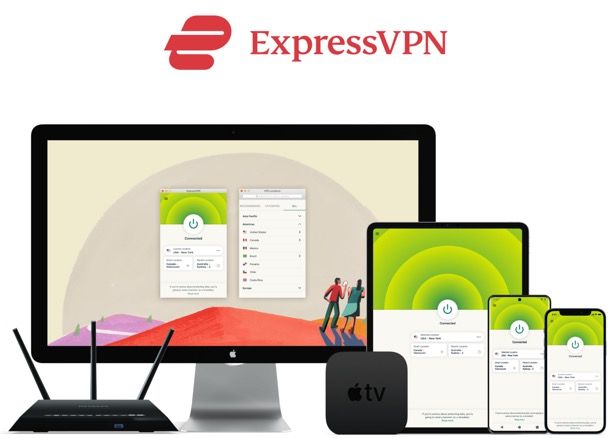
Proseguendo con la carrellata dei servizi VPN, un’altra soluzione VPN che ti consiglio di prendere in considerazione è ExpressVPN che è disponibile per Windows, macOS, Linux, Android, iOS/iPadOS, router, Smart TV, console di gioco e altre piattaforme e garantisce sicurezza e anonimato grazie al protocollo di cifratura avanzato utilizzato. Offre diversi piani: Con il Basic Plan si ha accesso alla versione più essenziale ma completa del servizio, pensata per chi desidera una protezione affidabile senza fronzoli. Comprende tutte le funzionalità fondamentali, come l’utilizzo del protocollo Lightway, i server senza registrazione dei log grazie alla tecnologia TrustedServer e la possibilità di connettere contemporaneamente fino a 10 dispositivi. Il tutto è disponibile a un prezzo particolarmente vantaggioso se si sceglie la formula con abbonamento biennale. Per chi invece desidera arricchire la propria esperienza c’è l’Advanced Plan, che prende tutto quello che già è incluso nel piano base e lo amplia con strumenti di sicurezza e praticità aggiuntivi. Tra questi trovi il Password Manager (Keys), alcuni giorni di traffico eSIM illimitato in oltre 100 Paesi, funzionalità di protezione avanzata e il monitoraggio dell’identità, con la possibilità di estendere la copertura fino a 12 dispositivi, senza dimenticare gli sconti esclusivi sull’acquisto del router Aircove. A chi punta al massimo della protezione è invece dedicato il Pro Plan, che rappresenta l’offerta più completa: oltre a tutti i vantaggi già inclusi nei piani precedenti, aggiunge ulteriori giorni di dati eSIM, la possibilità di ottenere un IP dedicato, report mensili relativi al proprio credito e servizi speciali per la rimozione dei dati personali, il tutto con un numero di connessioni simultanee che arriva fino a 14, sempre mantenendo la convenienza della sottoscrizione biennale.
Inoltre, è possibile servirsi di circa 94 server disseminati per il globo, del supporto 24/7 via chat ed e-mail, della funzione Split-tunneling, con la quale è possibile smistare il traffico verso il server VPN o verso Internet, per preservare l’accesso alle proprie risorse locali, di Kill Switch Network Lock, che interrompe immediatamente la connessione a Internet in caso di interruzione del collegamento al server VPN in uso al fine di proteggere i dati dell’utente, e del Protocollo Lightway, un protocollo VPN moderno, veloce e sicuro.
Express VPN ha adottato una politica no-log grazie alla quale non viene effettuata alcuna attività di tracciamento da parte del gestore e, pertanto, non esistono compromessi quando si parla di anonimato.
PrivadoVPN (Windows/macOS/Linux)
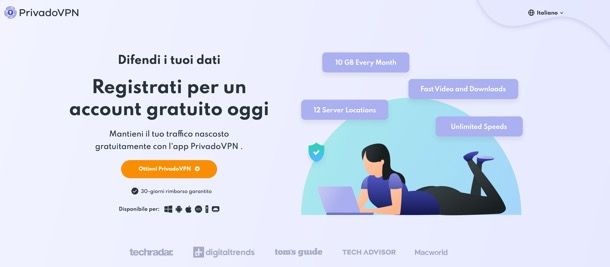
Altro giro, altra corsa! PrivadoVPN è un servizio VPN, che offre sia una versione gratuita che a pagamento, disponibile per Windows, macOS, Android, iOS/iPadOS, Android TV e Amazon Fire TV.
Seppur le due versioni siano parimenti da un punto di vista di sicurezza, differiscono sostanzialmente per numero di server disponibili, pari a 12 città nella versione gratuita e 63 città nella versione a pagamento; quantità di traffico disponibile, pari a 10 GB/mese nella versione gratuita e illimitati nella versione a pagamento; velocità di navigazione, pari a 1 Mbps nella versione gratuita, terminati i 10 GB di dati/mese, e illimitata nella versione a pagamento; numero di dispositivi sui quali è possibile utilizzare la VPN, cioè uno nella versione gratuita e illimitati nella versione a pagamento; l’accesso alle funzionalità aggiuntive: 10 connessioni VPN simultanee, Streaming Support, SOCKS5 Proxy, Ad Blocker, Parental Controls, Threat Prevention, bloccate per ovvi motivi nella versione gratuita.
Come nascondere IP del cellulare

Lasciami indovinare: sei rimasto particolarmente colpito da queste soluzioni e ti stai chiedendo come nascondere l’IP del cellulare e, nello specifico, come nascondere l’IP su Android e come nascondere l’IP su iPhone: dico bene?
Se la risposta è affermativa, ho un’ottima notizia per te: tutti i servizi menzionati in questo articolo sono fruibili anche da smartphone e tablet. Pertanto, per utilizzarli sul tuo dispositivo mobile, non devi fare altro che rileggere le istruzioni del servizio che hai deciso di adottare e utilizzarlo sul tuo dispositivo!
Come nascondere IP online

Se ti stai chiedendo se è possibile nascondere l’IP online, senza installare alcun programma sul tuo dispositivo, sappi che ciò è possibile adoperando i server proxy. Tuttavia, prima di qualsiasi cosa, ritengo doveroso fornirti alcune informazioni in merito.
Un server proxy è un server pubblico, e quindi esposto su Internet, che fa da intermediario tra il proprio dispositivo e il servizio Web che si vuole visitare. Pertanto, è possibile utilizzare questa soluzione per accedere a siti Internet che normalmente non potremmo raggiungere poiché censurati o non destinati ai visitatori del nostro Paese.
Qualsiasi altro tipo di utilizzo dei server proxy è sconsigliato poiché, quasi sempre, i gestori di questi servizi non implementano misure di sicurezza volte alla salvaguardia degli utenti che li utilizzano né dal punto di vista della sicurezza e né tantomeno dal punto di vista dell’anonimato. Infatti, le proprie attività potrebbero essere tracciate e i propri dati rivenduti a terzi.
Inoltre, i server proxy funzionano solamente nel browser o nell’applicazione in cui sono in uso. Al contrario, un servizio VPN è utilizzabile per qualsiasi applicazione. Fatte le doverose premesse, al fine di farti comprendere al meglio di cosa sto parlando, ti lascio il link all’articolo dedicato ai server proxy.
Inoltre, per renderti chiara la differenza tra server proxy e VPN, in modo da poter decidere in totale autonomia quale servizio utilizzare in base alle operazioni da effettuare, ti consiglio di leggere il mio articolo sulla differenza tra proxy server e VPN. Fanne buon uso!

Autore
Salvatore Aranzulla
Salvatore Aranzulla è il blogger e divulgatore informatico più letto in Italia. Noto per aver scoperto delle vulnerabilità nei siti di Google e Microsoft. Collabora con riviste di informatica e cura la rubrica tecnologica del quotidiano Il Messaggero. È il fondatore di Aranzulla.it, uno dei trenta siti più visitati d'Italia, nel quale risponde con semplicità a migliaia di dubbi di tipo informatico. Ha pubblicato per Mondadori e Mondadori Informatica.






